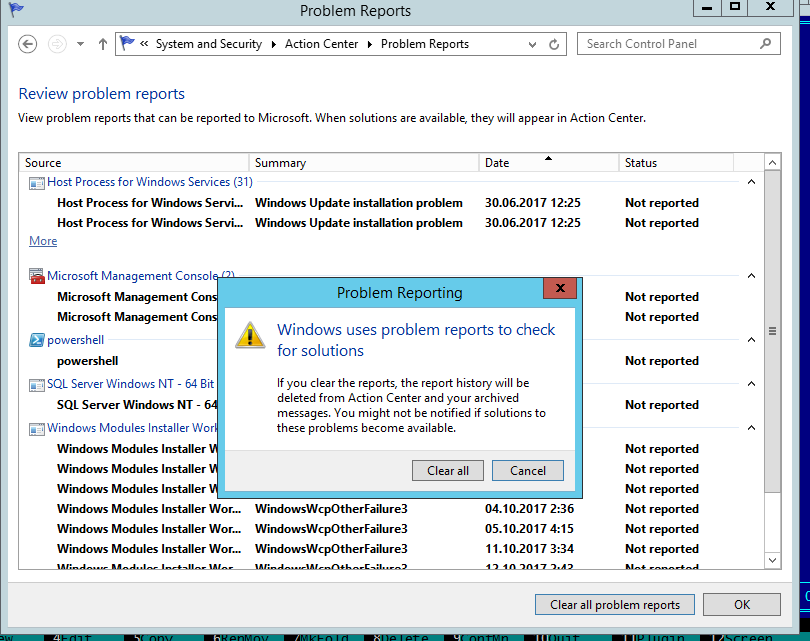- Appdata local microsoft windows wer reportqueue что это
- Служба Windows Error Reporting и очистка каталога WER\ReportQueue в Windows
- Служба Windows Error Reporting
- Очистка папки WER\ReportQueue в Windows
- Отключение Window Error Reporting в Windows Server 2012 R2 / 2008 R2
- Отключение функции сбора и отправки отчетов в Windows 10
- Отключение Windows Error Reporting через групповые политики
- Служба Windows Error Reporting и очистка каталога WER\ReportQueue в Windows
- Служба Windows Error Reporting
- Очистка папки WER\ReportQueue в Windows
- Отключение Window Error Reporting в Windows Server 2012 R2 / 2008 R2
- Отключение функции сбора и отправки отчетов в Windows 10
- Отключение Windows Error Reporting через групповые политики
Appdata local microsoft windows wer reportqueue что это
(Всё ниже написанное проверялось на ОС Windows 7, лично автором)
Многие пользователи ПК задаются как можно увеличить свободное пространство и какие же файлы можно Удалить из диска С, а какие трогать нивкоем случае нельзя! Вот в этой статье я это вам и напишу.
1-удалить каталог ReportQueue по пути c:\Users\All Users\Microsoft\Windows\WER\ReportQueue он содержит кеш ошибок
и создать txt с такимже именем
2-Удалить функцию гипернация (спящий режим) —
Для запуска cmd под админом надо:
[Win]+[R], пишем cmd, нажимаем [Ctrl]+[Shift] и нажимаем [Enter].
Далее вводим:
powercfg –hibernate -h off – выключение спящего режима;
powercfg –hibernate -h on — включение спящего режима.
(если хотите посмотреть сколько она занимает пространства на жорстком диске то зайдите на диск С и посмотрите свойства файла hiberfil.sys (файл может быть скрыт) и невкоем случаи не удаляйте его с проводника, а только способом что вышэ)
3-Если у вас много оперативной памяти (более 4гб) то рекомендую отключить файл поткачки.
Кликните ПКМ по Мой компютер, выберите Свойства, Дополнительные параметры системмы, тогда выберите Параметры, Дополнительно, Изменить, тогда кликните ЛКМ по диску С, тогда по Без файла подкачки и Задать, ОК, ОК, и перезагружаем ПК.
4-Отключение Защты системмы тоесть если точнее Точки восстановления системмы.
Кликните ПКМ по Мой компютер, выберите Свойства, Защита Системмы, кликаем ЛКМ по диску С, Настройки, Удалить, Продолжить, Закрыть, Отключить защиту системмы, ОК, ОК, перезагружаем ПК.
В ДОПОЛНЕНИЕ К ВЫШЕ НАПИСАННОМУ
НЕМНОГО О ПАПКАМ И ФАЙЛАХ НА ДИСКЕ «С:\»
Вступительное слово
«Большинство из описаных ниже файлах и папок занимают довольно приличное место на системном диске «С:\» и многим пользователем интерестно можно ли удалить их не повредив систему и тем самым освободить драгоценное место на диске; другимже пользователям мешают некоторые файлы и папки, такбы сказав мозолят глаза (по мне непонятным причинам).»
c:\Boot\—————————————НЕЛЬЗЯ———————————————————
Все загрузочные файлы Windows 7 находятся в папке Boot, от содержимого папки зависит,
загрузится ли Windows или нет.
C:\CONFIG.MSI———————————-МОЖНО СМЕЛО УДАЛЯТЬ ЕСЛИ ВАШ ПК РАБОТАЕТ НОРМАЛЬНО————-
В этой папке сохраняются резервные копии системных файлов, которые были заменены при установке различных
программ с помощью стандартного инсталлятора Windows Installer.
C:\MSOCache\————————————СМЕЛО УДАЛЯТЬ—————————————————
временная папка создается во время установки программных продуктов майкрософт.
c:\PerfLogs\————————————в ПРИНЦЫПЕ МОЖНО НО Я БЫ НЕ ТРОГАЛ——————————
В этой папке храняться данные счетчиков производительности, трассировки, судя по всему, еще кое-что из логов.
c:\ProgramData\———————————НЕЛЬЗЯ———————————————————
В папку ProgramData, расположенную в корне системного диска, некоторые приложения распаковывают свои
установочные файлы, которые можно безболезненно удалить. Однако в этой папке также могут храниться важные
файлы и данные установленных программ. Поэтому удаление файлов из этой папки может привести к неправильной
работе программ. Также в этой папке хранятся настройки программ всех пользователей компьютера.
С:\Program Files\——————————НЕЛЬЗЯ———————————————————-
Вэтой папке хранятся все программы которые вы устанавливали на пк, а также некоторые стандартные.
С:\System Volume Information——————-МОЖНо УДАЛЯТЬ если вы не пользуетесь Восстановлением системмы—
Здесь хранятся точки востановления системмы.
c:\Users\—————————————НЕЛЬЗЯ———————————————————-
В ней хранятся папки с Пользователями, а также пользовательские данные, и настройки некоторых програм.
c:\Windows\————————————НЕЛЬЗЯ НЕВКОЕМ СЛУЧАЕ——————————————-
Здесь хранятся самые важные файлы Операцыонной Системы и сам Windows.
С:\bootsect.bak———————————ВПРИНЦЫПЕ МОЖНО НО НЕ РЕКОМЕНДУЕТСЯ——————————
В этом файле хранится копия старого загрузочного сектора диска, созданная при ее установке, это так называемая резервная копия.
C:\hiberfil.sys———————————УДАЛИТЬ ТОЛЬКО ЧЕРЕЗ CMD КОМАНДОЙ powercfg -h off—————
Функция Спящего режима или же Гипернация.
С:\pagefile.sys———————————В СВОЙСТВАХ МОЙ КОМПЮТЕР ВЫКЛЮЧИТЬ ФАЙЛ ПОДКАЧКИ—————-
Файл подкачки.
С:\KbList.txt———————————-СМЕЛО УДАЛЯТЬ—————————————————
Помоему здесь храниться история загруженых обновлений, или чтото в этом роде.
С:\RegList.txt———————————СМЕЛО УДАЛЯТЬ—————————————————
Помоему здесь храниться история загруженых обновлений, или чтото в этом роде.
C:\Windows\Installer—————————НЕЛЬЗЯ———————————————————-
Хранит инсталяционные пакеты программ устанавливаемых в системе для последующего изменения или удаления —
если очистить эту папку — некоторые программы потеряют ярлыки и ассоциации, большинство программ не смогут в
последствии удалится или обновиться.
C:\Windows\winsxs——————————ТОЛЬКО С ПОМОЩЮ УТИЛИТЫ WinsxsUndelette bat-sсrip—————
Папка с жесткими ссылками и предыдущими версиями файлов — в реальности весит меньше чем показывает проводник
или тотал коммандр порядка 400 — 800 Md, но файлы на которые ссылаются те ссылки реальны и весят много.
C:\Users\AppData\Local\Microsoft\Windows\WER—УДАЛИТЬ ТОЛЬКО СОДЕРЖАНИЯ ПАПОК ReportArchive и ReportQueue——
В папках ReportArchive и ReportQueue хранятся отчёты о проблемах Windows и архивы этих отчетов.
C:\Windows\Temp\——————————-МОЖНО СМЕЛО УДАЛЯТЬ ТОЛЬКО ТЕ КОТОРЫЕ ВНУТРИ ПАПКИ Temp———
Эта папка содержит временные файлы и их можно удалить без вреда для системы.
C:\Users\Пользователь\AppData\Local\Temp\——МОЖНО СМЕЛО УДАЛЯТЬ ТОЛЬКО ТЕ КОТОРЫЕ ВНУТРИ ПАПКИ Temp———
Эта папка содержит временные файлы и их можно удалить без вреда для системы.
Служба Windows Error Reporting и очистка каталога WER\ReportQueue в Windows
Служба WER (Windows Error Reporting) служит для сбора и отправки отладочной информации о падении системных и сторонних приложений в Windows на сервера Microsoft. По задумке Microsoft, эта информация должна анализироваться и при наличии решения, вариант исправления проблемы должен отправляется пользователю через Windows Error Reporting Response. Но по факту мало кто пользуется этим функционалом, хотя Microsoft настойчиво оставляет службу сбора ошибок WER включенной по умолчанию во всех последних версиях Windows. В большинстве случае о службе WER вспоминают, когда каталог C:\ProgramData\Microsoft\Windows\WER\ReportQueue\ начинает занимать на системном диске довольно много места (вплоть до нескольких десятков Гб), даже не смотря на то что на этом каталоге по умолчанию включена NTFS компрессия.
Служба Windows Error Reporting
Служба Windows Error Reporting представляет собой отдельный сервис Windows, который можно легко отключить командой:
net stop WerSvc
Внутри каталога WER\ReportQueue\ содержится множество каталогов, с именами в формате:
- Critical_6.3.9600.18384_
_00000000_cab_3222bf78 - Critical_powershell.exe_
_cab_271e13c0 - Critical_sqlservr.exe__
_cab_b3a19651 - NonCritical_7.9.9600.18235__
_0bfcb07a - AppCrash_cmd.exe_
_bda769bf_37d3b403
Как вы видите, имя каталога содержит степень критичности события и имя конкретного exe файла, который завершился аварийно. Во всех каталогах обязательно имеется файл Report.wer, который содержит описание ошибок и несколько файлов с дополнительной информацией.
Очистка папки WER\ReportQueue в Windows
Как правило, размер каждой папки незначителен, но в некоторых случаях для проблемного процесса генерируется дамп памяти, который занимает довольно много места. На скриншоте ниже видно, что размер файла дампа memory.hdmp составляет около 610 Мб. Парочка таким дампов – и на диске исчезло несколько свободных гигибайт.
Чтобы очистить все эти ошибки и журналы штатными средствами, откройте панель управления и перейдите в раздел ControlPanel -> System and Security -> Action Center -> Maintenance -> View reliability history -> View all problem reports и нажмите на кнопку Clear all problem reports.
Для быстрого освобождения места на диске от файлов отладки, сгенерированных службой WER, содержимое следующих каталогов можно безболезненно удалить и руками.
Отключение Window Error Reporting в Windows Server 2012 R2 / 2008 R2
Отключить запись информации об ошибках Windows Error Reporting в серверных редакция Windows можно следующим образом:
- Windows Server 2012 / R2 – Панель Управления -> System and Security -> Action Center -> раздел Maintenance -> Settings -> выберите опцию I don’t want to participate, and don’t ask me again
- Windows Server 2008 R2 – откройте консоль Server Manager и промотайте список, перейдя в раздел Resources and Support. Нажмите на Turn Off Windows Error Reporting и выберите пункт I don’t want to participate, and don’t ask me again.
Отключение функции сбора и отправки отчетов в Windows 10
В Windows 10 возможность отключить Error Reporting через GUI отсутствует. Проверить статус компонента можно в панели управления Система и безопасность ->Центр безопасности и обслуживания -> секция Обслуживание. Как вы видите, по умолчанию параметр Поиск решения для указанных в отчетах проблем включен (Control Panel -> System and Security -> Security and Maintenance -> Maintenance -> Check for solutions to problem reports).
Отключить Windows Error Reporting в Windows 10 можно через реестр. Для этого в ветке HKLM\SOFTWARE\Microsoft\Windows\Windows Error Reporting нужно создать новый параметр типа DWORD (32 бита) с именем Disabled и значением 1.
Теперь еще раз проверим статус параметра Поиск решения для указанных в отчетах проблем в панели управления. Его статус должен изменится на Отключено.
Отключение Windows Error Reporting через групповые политики
Ведение журналов службой Windows Error Reporting можно отключить и через групповую политику. Она находится в разделе Computer Configuration/Administrative Templates/Windows Components/Windows Error Reporting (Компоненты Windows -> Отчеты об ошибках Windows). Для отключения сбора и отправки данных включите политику Disable Windows Error Reporting (Отключить отчеты об ошибках Windows).
В результате сообщения об ошибках приложений в Windows перестанут формироваться и автоматически отправляться в Microsoft.
Служба Windows Error Reporting и очистка каталога WER\ReportQueue в Windows
Служба WER (Windows Error Reporting) служит для сбора и отправки отладочной информации о падении системных и сторонних приложений в Windows на сервера Microsoft. По задумке Microsoft, эта информация должна анализироваться и при наличии решения, вариант исправления проблемы должен отправляется пользователю через Windows Error Reporting Response. Но по факту мало кто пользуется этим функционалом, хотя Microsoft настойчиво оставляет службу сбора ошибок WER включенной по умолчанию во всех последних версиях Windows. В большинстве случае о службе WER вспоминают, когда каталог C:\ProgramData\Microsoft\Windows\WER\ReportQueue\ начинает занимать на системном диске довольно много места (вплоть до нескольких десятков Гб).
Служба Windows Error Reporting
Служба Windows Error Reporting представляет собой отдельный сервис Windows, который можно легко отключить командой:
net stop WerSvc
Внутри каталога WER\ReportQueue\ содержится множество каталогов, с именами в формате:
- Critical_6.3.9600.18384_
_00000000_cab_3222bf78 - Critical_powershell.exe_
_cab_271e13c0 - Critical_sqlservr.exe__
_cab_b3a19651 - NonCritical_7.9.9600.18235__
_0bfcb07a - AppCrash_cmd.exe_
_bda769bf_37d3b403
Как вы видите, имя каталога содержит степень критичности события и имя конкретного exe файла, который завершился аварийно. Во всех каталогах обязательно имеется файл Report.wer, который содержит описание ошибок и несколько файлов с дополнительной информацией.
Очистка папки WER\ReportQueue в Windows
Как правило, размер каждой папки незначителен, но в некоторых случаях для проблемного процесса генерируется дамп памяти, который занимает довольно много места. На скриншоте ниже видно, что размер файла дампа memory.hdmp составляет около 610 Мб. Парочка таким дампов – и на диске исчезло несколько свободных гигибайт.
Чтобы очистить все эти ошибки и журналы штатными средствами, откройте панель управления и перейдите в раздел ControlPanel -> System and Security -> Action Center -> Maintenance -> View reliability history -> View all problem reports и нажмите на кнопку Clear all problem reports.
Для быстрого освобождения места на диске от файлов отладки, сгенерированных службой WER, содержимое следующих каталогов можно безболезненно удалить и руками.
Отключение Window Error Reporting в Windows Server 2012 R2 / 2008 R2
Отключить запись информации об ошибках Windows Error Reporting в серверных редакция Windows можно следующим образом:
- Windows Server 2012 / R2 – Панель Управления -> System and Security -> Action Center -> раздел Maintenance -> Settings -> выберите опцию I don’t want to participate, and don’t ask me again
- Windows Server 2008 R2 – откройте консоль Server Manager и промотайте список, перейдя в раздел Resources and Support. Нажмите на Turn Off Windows Error Reporting и выберите пункт I don’t want to participate, and don’t ask me again.
Отключение функции сбора и отправки отчетов в Windows 10
В Windows 10 возможность отключить Error Reporting через GUI отсутствует. Проверить статус компонента можно в панели управления Система и безопасность ->Центр безопасности и обслуживания -> секция Обслуживание. Как вы видите, по умолчанию параметр Поиск решения для указанных в отчетах проблем включен (Control Panel -> System and Security -> Security and Maintenance -> Maintenance -> Check for solutions to problem reports).
Отключить Windows Error Reporting в Windows 10 можно через реестр. Для этого в ветке HKLM\SOFTWARE\Microsoft\Windows\Windows Error Reporting нужно создать новый параметр типа DWORD (32 бита) с именем Disabled и значением 1.
Теперь еще раз проверим статус параметра Поиск решения для указанных в отчетах проблем в панели управления. Его статус должен изменится на Отключено.
Отключение Windows Error Reporting через групповые политики
Ведение журналов службой Windows Error Reporting можно отключить и через групповую политику. Она находится в разделе Computer Configuration/Administrative Templates/Windows Components/Windows Error Reporting (Компоненты Windows -> Отчеты об ошибках Windows). Для отключения сбора и отправки данных включите политику Disable Windows Error Reporting (Отключить отчеты об ошибках Windows).
В результате сообщения об ошибках приложений в Windows перестанут формироваться и автоматически отправляться в Microsoft.